Page 1
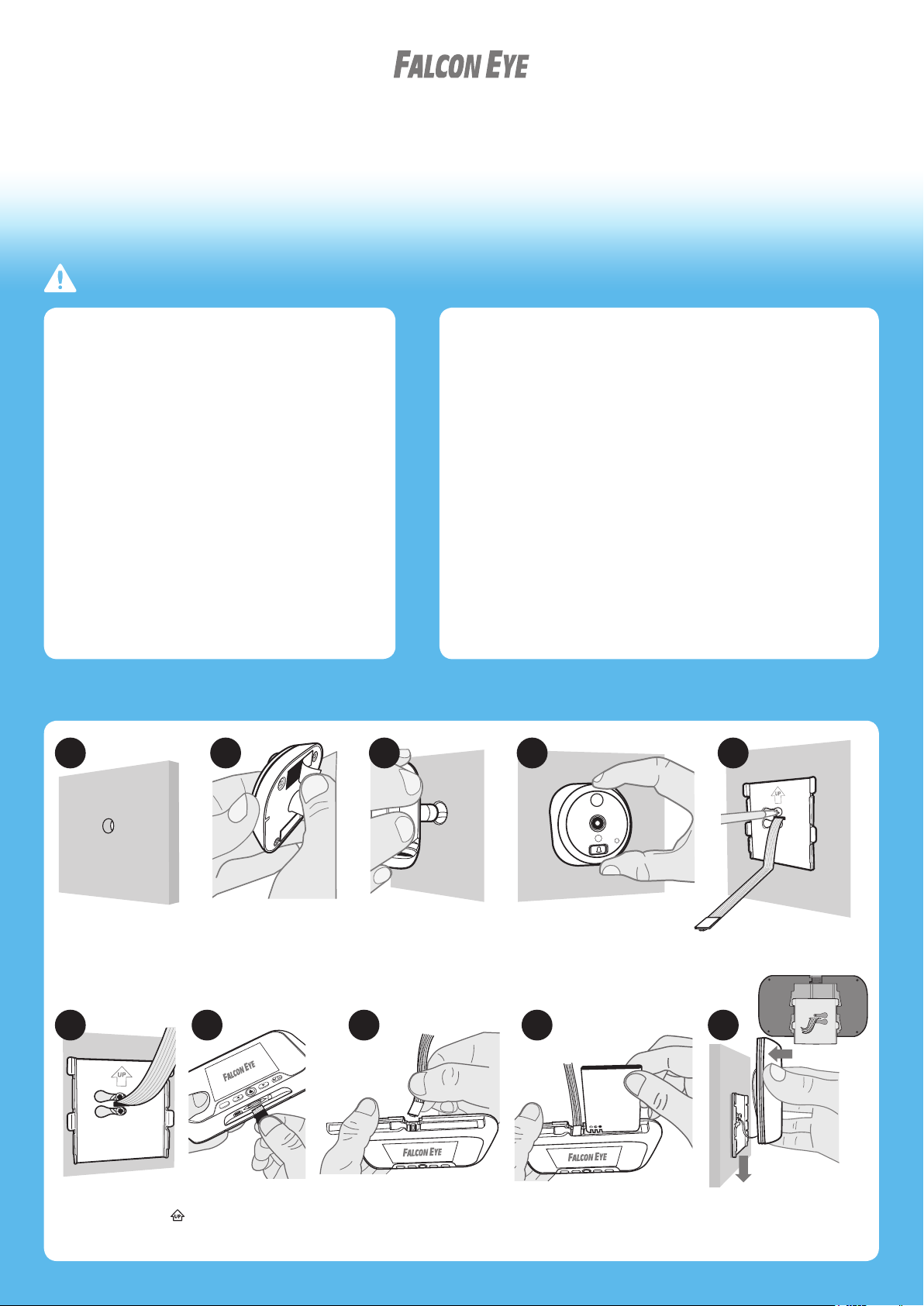
Дверной видеоглазок
FE-VE02
Руководство пользователя
Предупреждения: Анализ наиболее частых неисправностей
▲ Оберегайте изделие от воздействия высоких температур,
высокой влажности, запыленности, солевых брызг и других
неблагоприятных условий. Берегите от дождя: это может стать
причиной неисправности изделия.
▲ Не давите на ЖК-дисплей, наружные объективы устройства
или верхний черный шар, иначе это приведет к повреждению
оборудования. В случае повреждения стекла объектива или
ЖК-дисплея примите меры предосторожности, чтобы не порезаться осколками и чтобы жидкость из ЖК-дисплея не попала
в глаза.
▲ В процессе установки устройства соблюдайте осторожность
в обращении с устройством, не тяните за желтый кабель: это
может повредить его. На повреждения, возникшие в результате
неправильной эксплуатации, действие Гарантии не распространяется.
▲ Для обеспечения нормальной эксплуатации и безопасности
системы следует использовать стандартное зарядное устройство производителя.
▲ При установке аккумулятора, карты памяти Micro SD, подсоединении гибкого ленточного кабеля (FPC cable) и USB-кабеля
необходимо следовать указаниям Инструкции пользователя.
Правильный монтаж оборудования и системы возможен только
при соблюдении ориентации монтажа или полярности.
▲ Проверьте толщину дверного полотна и выберите соответствующие винты согласно указаниям в Руководстве пользователя.
Процедура установки
1 2
1. Если не удается вкрутить винты в заданное место или закрепить компонент
устройства, устанавливаемый на наружной поверхности двери, то возможно неверно выбраны винты. Следует еще раз проверить толщину дверного полотна и
выбрать соответствующие винты.
2. Если после нажатия кнопки Предварительный просмотр (Preview Key), появляется сообщение «Устройство не готово», «Ошибка» и пр. (Device not Ready,
Failure, etc,) то следует проверить целостность гибкого ленточного кабеля и его
подключение к монитору. Повторно подсоедините гибкий ленточный кабель. Если
после выполнения вышерекомендованных действий устройство не включается,
то возможно поврежден гибкий ленточный кабель. Необходимо заменить гибкий
ленточный кабель или компонент устройства, устанавливаемый на наружной поверхности двери.
3. Если после установки карты памяти Mcro SD во время фото/видеосъемки появляется сообщение «Вставьте карту памяти Micro SD» (Please insert Micro SD card),
следует повторно вставить карту памяти Micro SD, Если выполнения вышерекомендованных действий ошибка не устранена, следует заменить карту памяти.
4. Если светодиод монитора регулярно мигает (примерно 1 раз в 3 секунды), это
является предупреждением о низком заряде аккумулятора. Следует своевременно заряжать аккумулятор.
5. Если монитор подает предупреждающий сигнал непрерывно, и при нажатии
кнопки «Предварительный просмотр» изображение не появляется, возможно
желтый гибкий ленточный кабель не подключен должным образом или поврежден. Следует повторно подключить гибкий ленточный кабель. Если после выполнения вышеописанных действий ошибка не устранена, возможно поврежден
сам кабель или разъем.
3 4 5
Демонтируйте традиционный
дверной глазок или просверлите новое отверстие (рекомендуемый размер отверстия
- около 20 мм).
6
Вкрутите винты туго и закрепите стальной кронштейн,
обратите внимание на знак
(Up –Вверх).
Снимите защитную пленку с
задней стороны компонента
устройства, устанавливаемого на наружной поверхности
двери.
Выберите винты в соответствии с
толщиной дверного полотна, осторожно сделайте 5 оборотов и затем
вставьте в отверстие компонент
устройства, устанавливаемый на
наружной поверхности двери.
Убедитесь, что символ дверного
звонка находится внизу, прикрепите к двери клеем
7 8 9 10
OK
Вставьте карту памяти Micro
SD. Обратите внимание, где
передняя и задняя стороны
карты и направление установки карты
Откройте крышку аккумулятора
и закрепите гибкий ленточный
кабель. Обратите внимание на
направление соединения.
Вставьте аккумулятор и закрепите крышку. Обратите внимание
на полярность.
Расправьте гибкий ленточный
кабель и пропустите его через
прямоугольное отверстие в
стальном кронштейне.
Закрепите монитор стальным
кронштейном.
Page 2
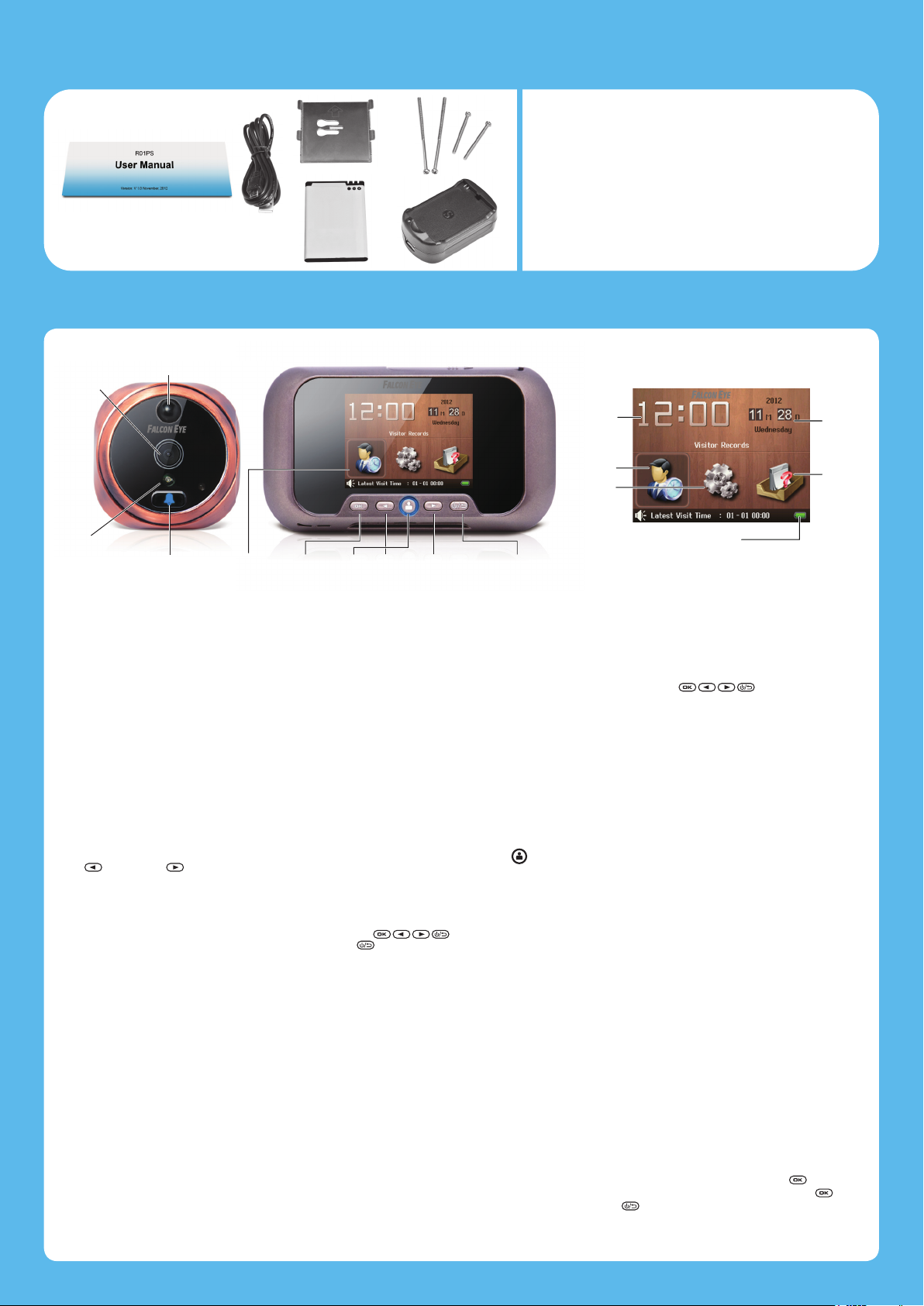
Комплектация
③④
①
②
⑤⑥
Указания
Технические данные
« Монитор, устанавливаемый на внутренней поверхности двери 135×76×17 мм
« Глазок, устанавливаемый на наружной поверхности двери:
60×60×15,5 мм
« Размер отверстия: 12 мм ~ 58 мм
« Толщина дверного полотна: 35 мм ~ 105 мм
[Замечания] При толщине дверного полотна 35 мм ~ 65мм
следует выбирать винты 35 мм. При толщине дверного полотна
65 мм ~ 95 мм следует выбирать винты 65 мм. При толщине дверного полотна более 95 мм следует выбирать винты 80 мм M3.
« Номинальное напряжение: 3,5 V ~ 5 V пост. тока
Видеокамера
ИК-прожектор
Компонент устройства,
устанавливаемый на наружной
♦ Главное меню: Календарь/Часы, Записи, Настройки, Информация для ознакомления. Используйте эти четыре кнопки :
♦ Запись: программное обеспечение автоматически создаст папки согласно системному времени и дате; изображению посетителей / видеоизображению
будут автоматически присвоены названия, и они будут сохранены по системному времени и дате, благодаря чему их можно легко просмотреть. Записи
выполняется в формате [А/M] Y/M/D (Год/месяц/День)- H/M/S (Час,/Минута/ Секунда). «А» означает автоматический режим обнаружения, фотосъемки/видеозаписи. «M» означает запись изображения/видео в ручном режиме. Например, [M] 20121101-162956.jpg означает, что запись выполнена в ручном режиме 1
ноября 2012 года в 16 час. 29 мин. 56 с.
♦ Зарядка: в устройстве используется литиевая аккумуляторная батарея, при низком заряде аккумулятора символ аккумулятора будет красным, а монитор
будет мигать (1 раз в 3 секунды), В этом случае аккумулятор необходимо зарядить. Возможны два способа зарядки аккумулятора: зарядка через USB кабель,
который соединен с интерфейсом USB монитора, или зарядка от зарядного устройства.
Примечание: Если вы выбираете зарядку от зарядного устройства, то после установки аккумулятора следует сбросить системное время.
♦ Светодиод: Когда около двери стоит кто-либо, светодиод дверного звонка будет мигать или гореть постоянно (дополнительная функция), при этом светодиод монитора будет гореть. Когда около двери никого нет, светодиод автоматически погаснет в течение нескольких секунд. В нормальном состоянии
светодиод находится в режиме ожидания.
♦ Предварительный просмотр: Нажмите кнопку «Предварительный просмотр» (Preview) , для изменения масштаба изображения нажимайте кнопки «Влево» и «Вправо» .
Детектор
Дверной звонок
Жидкокристал-
лический
дисплей
OK ВлевоВправоВключить или
Предвари-
тельный
просмотр
выключить,
отмена
Компонент устройства,
устанавливаемый на внутренней
Время
Записи
посетителей
Настройки
Индикатор заряда
Устройство пользовательского
интерфейса, устанавливаемое
Дата
Сведения
о системе
♦ Настройки:
Время и дата: Для установки времени и даты нажимайте копки
затем, чтобы завершить настройки, нажмите кнопку Back .
Режим записи: изображения и видео:
¶ Изображение (640×480): [По умолчанию]
¶ Изображение (320×240)
¶ Видео (3 секунды)
¶ Видео (5 секунд)
¶ Видео (10 секунд): [не рекомендуется в целях энергосбережения]
Настраиваемое обнаружение:
¶ Настройки обнаружения:
¡ 1 секунда
¡ 3 секунды
¡ 5 секунд
¡ 15 секунд
¡ Выкл:
¶ Настройки сигнализации:
¡ 20 секунд
¡ 30 секунд
¡ Выкл.
¶ Чувствительность обнаружения
,
¡ Низкая
¡ Средняя
¡ Высокая
[Примечания] В целях энергосбережения и продолжительной работы в режиме
ожидания не рекомендуется выбирать высокий порог чувствительности.
Ответ на дверной звонок: если кто-либо звонит в дверной звонок, светодиод монитора загорается автоматически (по умолчанию) или включается
вручную (дополнительная функция).
Управление светодиодом: Светодиод погаснет автоматически через 5 секунд (По умолчанию).
Формат карты памяти
Заводские установки по умолчанию
♦ Записи: Когда нажимают на кнопку дверного звонка, монитор фотографирует изображение или записывает видео (дополнительная функция), при
этом в это время звучит мелодия, и на дисплей выводится изображение обстановки за дверью.
♦ Информация для ознакомления: Руководство по установке, Информация
о Системе и контактная информация
♦ Удаление изображения/видеозаписи: records (записи) → les (файлы) →
image/video (фото/видео), продолжительно нажимайте кнопку
сообщение «Delete? (Удалить?)», чтобы удалить нажмите кнопку , для
отмены нажмите кнопку Back .
, появится
Page 3

Гарантийный талон
ЗАПОЛНЯЕТСЯ ФИРМОЙ-ПРОДАВЦОМ
ИЗДЕЛИЕ:
МОДЕЛЬ:
СЕРИЙНЫЙ НОМЕР:
ДАТА ПРОДАЖИ:
ФИРМА-ПРОДАВЕЦ:
АДРЕС ФИРМЫ-ПРОДАВЦА:
С условиями гарантии ознакомлен
Подпись покупателя
* Гарантийный срок на товар составляет 1 год с даты покупки
Печать организации
Авторизованный сервисный центр
г. Москва, ул. Тюменский проезд, д. 5, стр. 1. Тел.: +7(495) 788 38 00
Page 4

